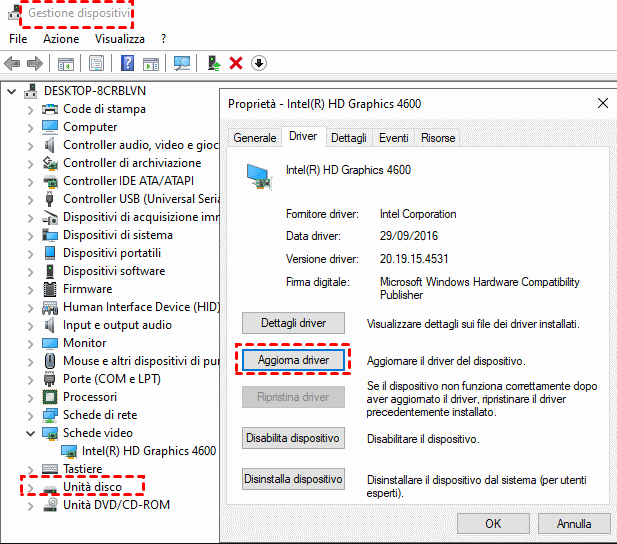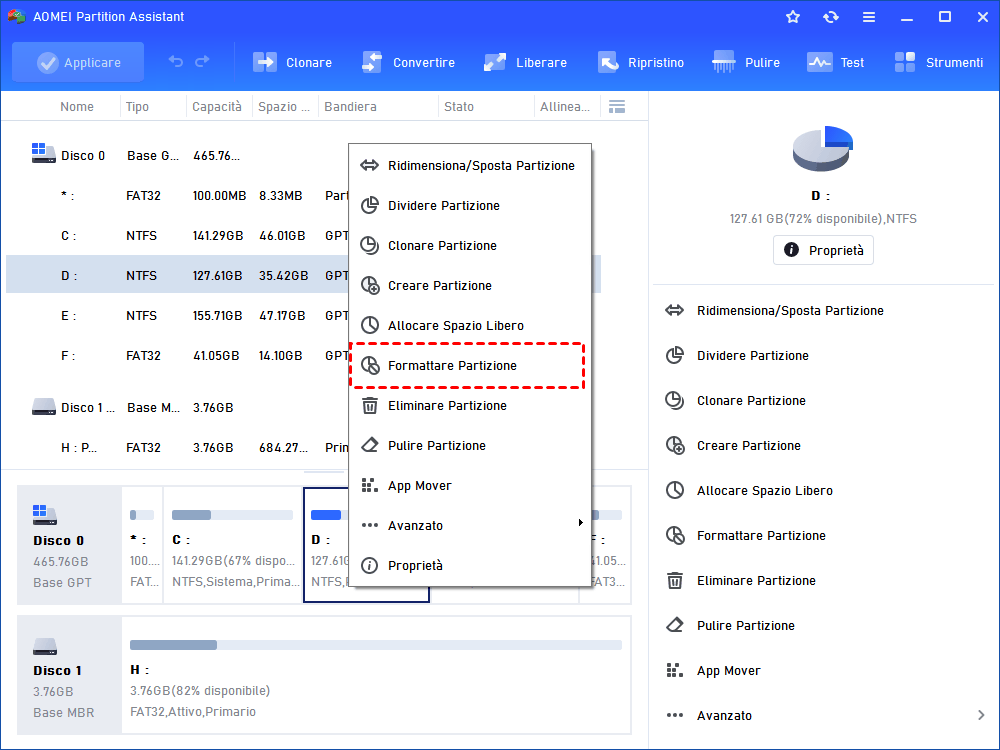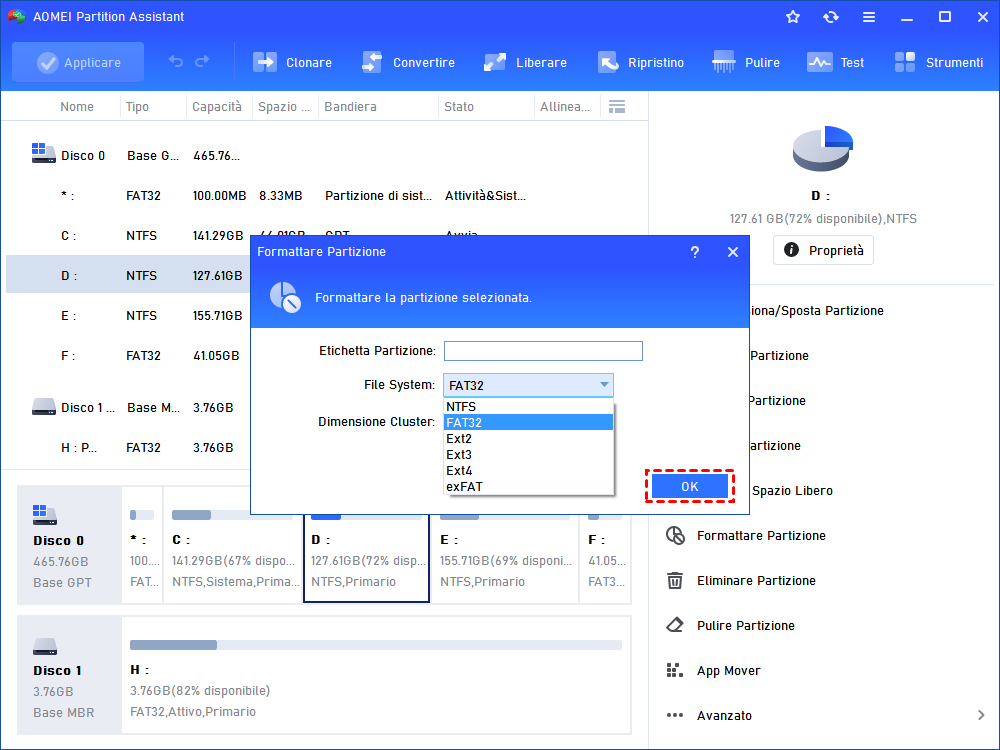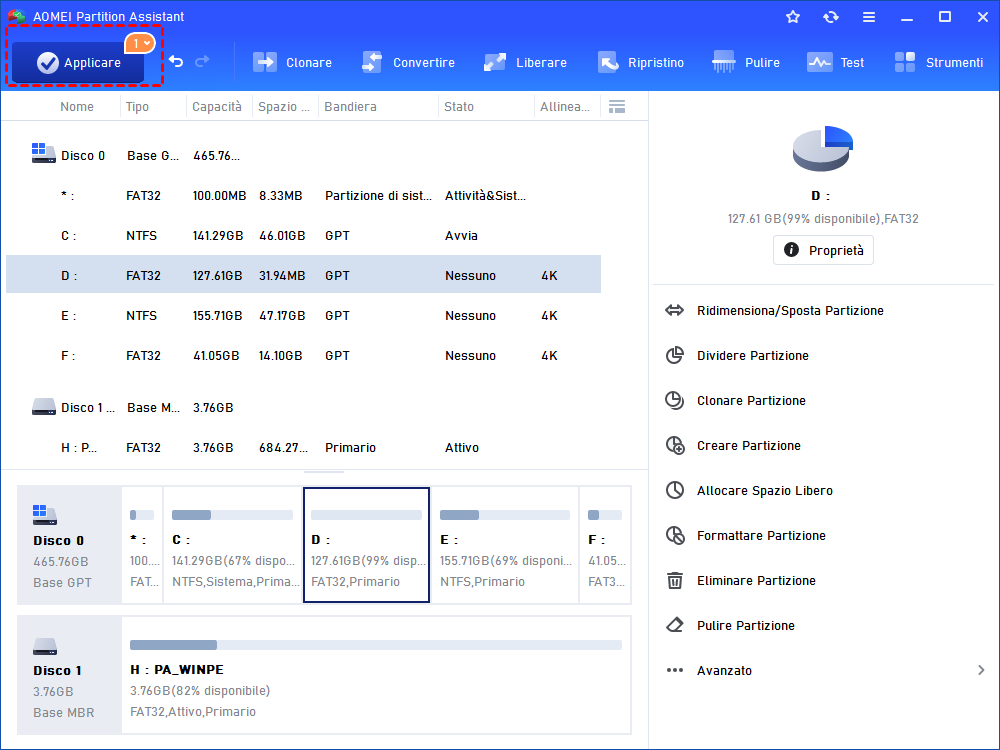Come Formattare un Hard Disk Esterno non Visibile?
Volete formattare un hard disk esterno che non è visibile in Windows? Leggete questo post per scoprire come farlo rilevare e quindi formattarlo con successo.
Volete formattare il hard disk esterno non visibile?
Come posso formattare un disco rigido esterno da 500 GB che non è visibile sul mio computer. Il disco viene semplicemente visualizzato nella barra delle applicazioni, ma non può essere letto, e anche la luce verde viene visualizzata sul disco. Ho bisogno di formattare l'unità....... Come formattare il disco rigido esterno invisibile?
Perché il disco rigido esterno è invisibile?
I dischi rigidi esterni (noti anche come dischi rigidi portatili) hanno una grande capacità e sono facili da usare. Sono molto utilizzati per archiviare o eseguire il backup dei dati. Tuttavia, in alcuni casi, quando si collega il disco rigido esterno a un PC Windows o a un altro dispositivo dotato di porta USB, è possibile che il disco rigido esterno non sia visibile sul computer.
Ci si potrebbe chiedere perché questo accade. L'unità disco esterna invisibile può essere causata dai seguenti motivi: Il disco rigido esterno presenta un problema di partizione, l'unità di sistema ha un problema, una porta USB non valida o il PC non è acceso. Nel peggiore dei casi, il disco rigido esterno stesso potrebbe essere danneggiato.
Rendere visibile il disco rigido esterno
Quando il disco rigido esterno non viene visualizzato, è possibile provare questi tre metodi per renderlo visibile.
Modo 1: Cambiare una porta USB
Se si ritiene che la porta USB sia morta o morente, procedere come segue:
Collegare il disco rigido a un'altra porta USB.
Se il disco rigido viene visualizzato su un'altra porta, è molto probabile che la porta USB iniziale stia morendo o non accetti l'unità per qualsiasi motivo. A volte ciò può essere causato da versioni USB non corrispondenti (ad esempio, utilizzando una porta USB 2.0).
Modo 2: Assicurarsi che l'unità sia accesa
Quasi tutte le unità flash e molte unità disco esterne non richiedono una fonte di alimentazione separata: ricevono l'alimentazione tramite USB. Tuttavia, alcune unità esterne da scrivania sono dotate di cavi di alimentazione dedicati o almeno di un interruttore di alimentazione fisico.
Se questo è il caso e l'unità disco esterna non viene visualizzata, potrebbe trattarsi di un problema con il cavo di alimentazione. Provate a collegarlo a un'altra presa di corrente o, se possibile, a sostituire il cavo. Prima di procedere, verificare che sull'unità non vi siano spie lampeggianti che indichino l'attività.
Metodo 3: controllare l'unità di Windows tramite Gestione dispositivi
Quando Gestione disco di Windows non elenca l'unità esterna, è possibile verificare se c'è un problema con l'unità in Windows tramite Gestione dispositivi.
Passo 1. Premete "Windows "+"R", digitate "devmgmt.msc" e premete "Invio".
Passo 2. Fare clic su "Unità disco"; se il disco rigido esterno è contrassegnato da un punto esclamativo giallo, significa che è problematico.
Passo 3. Fare clic con il tasto destro del mouse sull'unità problematica, selezionare "Proprietà" e leggere attentamente il messaggio.
Passo 4. Per risolvere questo errore, nella tabella Driver, fare clic su "Aggiorna driver" per installare i driver aggiornati. In alternativa, è possibile fare clic su "Disinstalla" per disinstallare il driver e riavviare il computer; dopo il riavvio, il driver verrà automaticamente reinstallato e riconfigurato.
Come formattare un disco rigido esterno non rilevato
Dopo aver reso visibile il disco rigido esterno, è possibile iniziare a formattarlo.
Windows dispone dell'utilità integrata "Gestione disco" che può essere utilizzata per formattare i dischi rigidi. È necessario aprire Gestione disco, fare clic sull'unità che si desidera formattare e selezionare "Formatta". Tuttavia, si noti che i dischi rigidi esterni di dimensioni superiori a 32 G non possono essere formattati in FAT32.
In questo caso, vi suggerisco di utilizzare AOMEI Partition Assistant Standard, quando il disco rigido esterno non funziona, è una buona scelta. È un software professionale per la gestione delle partizioni del disco che può formattare i dischi rigidi esterni come FAT32, exFAT, ecc. Supera le limitazioni della gestione dei dischi. Inoltre, supporta anche il ridimensionamento delle partizioni e l'unione delle partizioni. Può soddisfare pienamente le vostre esigenze di gestione dei dischi.
Di seguito, vi insegnerò come formattare un disco rigido esterno invisibile con AOMEI Partition Assistant Standard passo dopo passo.
Passo 1. Scaricare gratuitamente AOMEI Partition Assistant. Installarlo ed eseguirlo sul PC Windows.
Passo 2. Individuare la partizione del disco rigido che deve essere formattata, fare clic con il pulsante destro del mouse e scegliere "Formattare Partizione".
Passo 3. Impostare il file system della partizione e, se si desidera, aggiungere l'etichetta della partizione.
Passo 4. Confermare l'operazione e fare clic su "Applicare" per eseguirla.
Conclusione
Se avete letto attentamente questo articolo, credo che sappiate già come formattare un disco rigido esterno non visibile. Se si desidera recuperare le partizioni perse su un disco rigido esterno, è necessario passare ad AOMEI Partition Assistant Professional.